एक्सेल 2010 प्रदान करता है डाटा इनपुट फॉर्म यह उपयोगकर्ताओं को अधिक आसानी से कोशिकाओं को भरने में मदद करता है। यह उपयोगकर्ता को डेटा दर्ज करने के लिए एक फॉर्म बनाने में सक्षम बनाता है, जो एक सरल इंटरफ़ेस प्रदान करके बहुत समय बचाता है जिसमें आप विंडो स्क्रॉल करने और संपादन के लिए खोज रिकॉर्ड को परेशान किए बिना डेटा दर्ज कर सकते हैं। डेटा इनपुट फ़ॉर्म सुविधा आपको एकल रिकॉर्ड के सभी कक्षों के मूल्यों को तेज़ी से भरने देती है। इस सुविधा के साथ, आपको अब स्प्रैडशीट में आवश्यक सेल को मैन्युअल रूप से स्थानांतरित करने और डेटा दर्ज करने की आवश्यकता नहीं है। इसके अलावा, यह आपको अगले और पिछले बटन का उपयोग करके दर्ज किए गए डेटा के माध्यम से स्थानांतरित करने देता है। आप आसानी से डेटा को संपादित कर सकते हैं, एक रिकॉर्ड को हटा सकते हैं और डेटा इनपुट के भीतर से एक नया रिकॉर्ड बना सकते हैं प्रपत्र संवाद बॉक्स.
उदाहरण के लिए: यदि हम बड़ी संख्या में छात्रों द्वारा प्राप्त अंकों को जोड़ना चाहते हैं, तो हमें संबंधित छात्र रिकॉर्ड कोशिकाओं में मैन्युअल रूप से बहुत सारे डेटा दर्ज करने की आवश्यकता है। शुरू करने के लिए, Excel 2010 वर्कशीट लॉन्च करें जिसमें आप डेटा दर्ज करना चाहते हैं। चित्रण के लिए, हम एक साधारण छात्र रिकॉर्ड शीट का उपयोग करेंगे जिसमें छात्रों और पाठ्यक्रमों के नाम हैं।
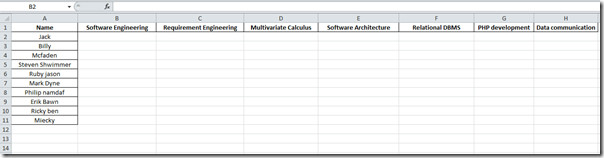
अब हम डेटा शीट को पॉप्युलेट करना चाहेंगेसंबंधित पाठ्यक्रमों में प्रत्येक छात्र द्वारा सुरक्षित किए गए नाम और निशान दिखाएं, हम इसे पुराने-रूढ़िवादी तरीके से कर सकते हैं, लेकिन अगर डेटाशीट आकार में बड़ा हो जाता है, तो रिकॉर्ड को खोजने के लिए खिड़की के पार और नीचे स्क्रॉल करना मुश्किल होगा। इस समस्या के लिए, हमें एक प्रपत्र बनाने की आवश्यकता है जिसमें हम प्रवेश करेंगे।
के लिए जाओ फ़ाइल मेनू, क्लिक करें विकल्प, और बाएँ फलक में क्लिक करें रिबन को अनुकूलित करें, दाएँ फलक में चयन करें सभी कमांड से से कमांड चुनें ड्रॉप-डाउन विकल्प और खोजें प्रपत्र आदेश। अब लेफ्ट पेन से सेलेक्ट करें घर और मारो नया समूह, में नया समूह जोड़ा जाएगा घर टैब, इसके नाम को बदल दें प्रपत्र, और फिर क्लिक करें >> >> जोड़ने के लिए बटन प्रपत्र नए बनाए गए समूह को कमांड। क्लिक करें ठीक बंद कर देना एक्सेल विकल्प संवाद।
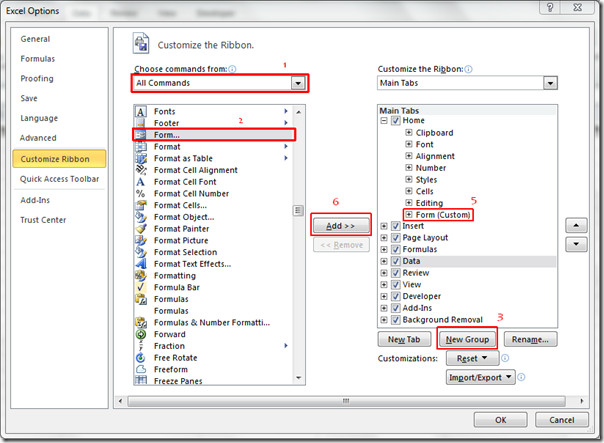
आप देखेंगे प्रपत्र के अंत में कमांड घर फीता।

अब पहले कोर्स नाम क्षेत्र के नीचे सेल का चयन करें।
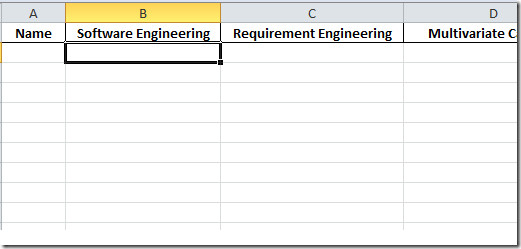
क्लिक करें प्रपत्र खोलने के लिए बटन आईटी इस संवाद, अब हम संबंधित विषयों में नाम और अंक दर्ज करना शुरू करेंगे।
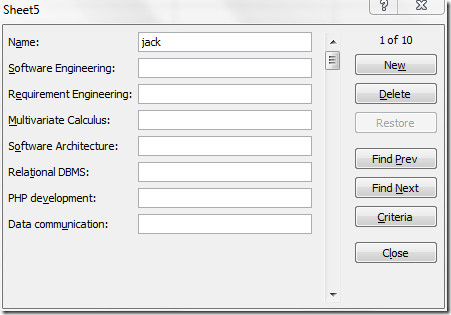
एक बार फॉर्म भर जाने के बाद, आप दूसरे छात्र के लिए अंक दर्ज कर सकते हैं, क्लिक करें अगला तलाशें
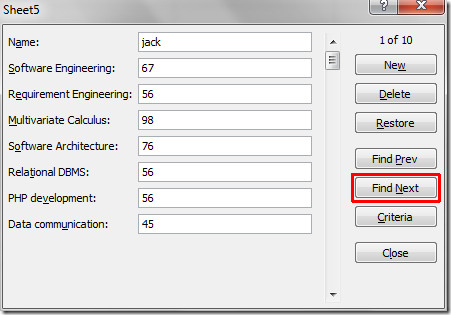
एक बार सभी छात्रों के लिए प्रवेश करने के बाद, आप क्लिक कर सकते हैं नया अपने नाम को निर्दिष्ट करके एक नए छात्र का रिकॉर्ड जोड़ने के लिए।
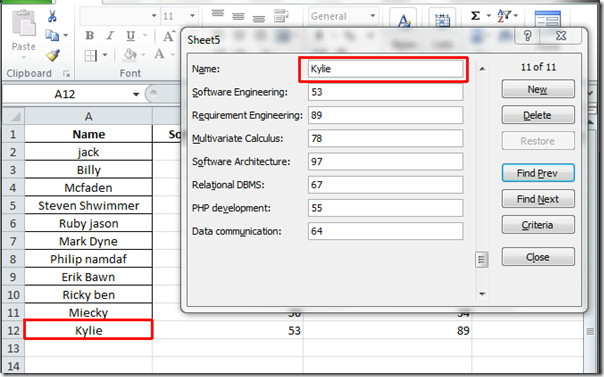
सभी छात्रों के रिकॉर्ड काफी सरल तरीके से आबाद हैं, जैसा कि नीचे स्क्रीनशॉट में देखा गया है।
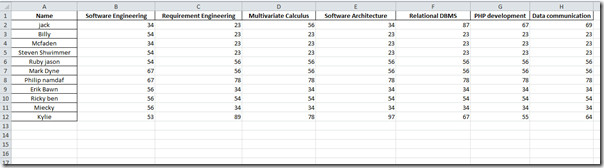













टिप्पणियाँ